
[Решено] Как исправить глючный экран iPhone — 12 простых методов

«Я только начал замечать, что экран моего iPhone 14 pro мерцает/глючит, телефон не падал и не оказывал на него никаких воздействий, я несколько раз перезагружал телефон, но он все еще не работает, пожалуйста, какое-нибудь решение этой проблемы?»
- из сообщества Apple
Вы также сталкивались с проблемой сбоя экрана iPhone, как этот пользователь? Яркость начинает меняться, экран мерцает, а иногда и перестает отвечать на запросы. К счастью, вы не единственный, кто сталкивается с этой проблемой. Глюки экрана — одна из самых распространенных проблем, с которыми сталкиваются пользователи iPhone. Эта статья поможет вам понять, почему ваш iPhone глючит и что можно сделать, чтобы исправить ситуацию.
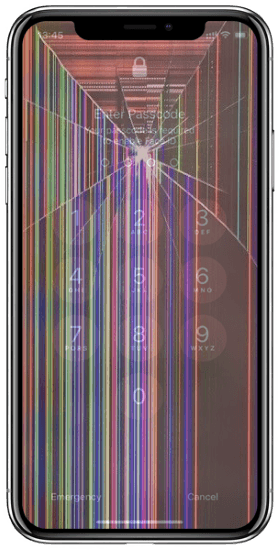
Вот несколько причин глючного экрана iPhone:
Теперь, когда вы знаете, что может беспокоить ваш iPhone, давайте посмотрим, как можно исправить ситуацию. Доступно несколько решений, в зависимости от причины проблемы. Ниже приведены некоторые исправления, которые вы можете попробовать:
Почему мой iPhone продолжает глючить и каков надежный способ это исправить? Экран вашего iPhone может глючить из-за нескольких проблем, описанных в части 1 этой статьи. Надежный способ решить эту проблему — использовать профессиональный инструмент восстановления iOS , такой как iOS System Recovery . Этот мощный инструмент обеспечивает комплексное решение проблем iOS . Он исправляет различные проблемы iOS , такие как сбои на экране, черный экран смерти iPhone и многое другое.
С приложением iOS System Recovery вы уверены, что все проблемы с вашим iPhone будут решены. Это приложение получило множество положительных отзывов и используется миллионами людей по всему миру.
Ниже приведены некоторые функции приложения iOS System Recovery, которые делают его предпочтительным инструментом:
Ниже описано, как исправить глючный экран iPhone с помощью приложения iOS System Recovery:
01 Загрузите и установите это программное обеспечение на свой компьютер. Подключите устройство iPhone к компьютеру с помощью USB. Нажмите «Дополнительные инструменты» в интерфейсе программного обеспечения и выберите «Восстановление системы iOS . Вы увидите окно восстановления системы iPhone.

02 Нажмите кнопку «Пуск» , чтобы начать устранение проблемы. Нажмите значок «Вопрос» и следуйте инструкциям, чтобы позволить вашему iPhone войти в режим DFU или Recovery.

03 Затем нажмите кнопку «Восстановить» , чтобы загрузить прошивку iOS . После загрузки прошивки iOS System Recovery исправит проблему на вашем iPhone до нормального состояния.

Если сбой экрана не устранен, вы можете попробовать перезагрузить iPhone. Принудительный перезапуск устройства сбрасывает текущие процессы, что может помочь устранить сбои. Процесс жесткой перезагрузки может отличаться от одного гаджета к другому, в зависимости от модели.

Если на вашем iPhone проблемы с памятью, вы можете освободить место, удалив некоторые файлы, включая приложения, музыку, фотографии и видео. Чтобы проверить состояние хранилища, выполните следующие действия:
Шаг 1. Откройте приложение «Настройки» .
Шаг 2. Нажмите «Основные» > «Хранилище iPhone» , чтобы проверить, сколько места осталось.

Иногда проблема сбоев в работе телефона может быть результатом неисправного аккумулятора. Проблема также может быть вызвана использованием энергонезависимых приложений или старением аккумулятора. Чтобы проверить состояние аккумулятора, можно выполнить следующие действия:
Шаг 1. Откройте приложение «Настройки» .
Шаг 2. Перейдите в меню к значку «Батарея» и нажмите на него.
Шаг 3. Выберите параметр «Состояние батареи» .
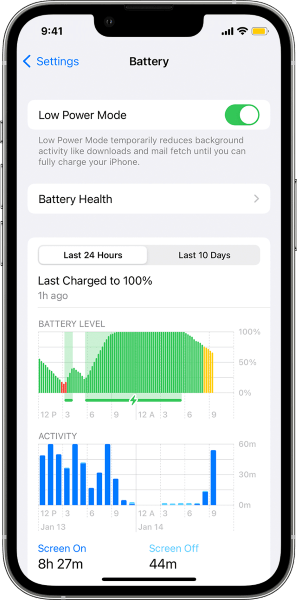
Если в отчете не указана максимальная производительность, возможно, именно поэтому ваш iPhone дает сбой. Рассмотрите возможность замены аккумулятора.
Функция автоматической яркости очень удобна, поскольку помогает экономить заряд батареи. Однако это также может быть причиной сбоев экрана вашего iPhone. Чтобы отключить эту функцию, выполните следующие действия:
Шаг 1. Откройте приложение «Настройки» вашего iPhone.
Шаг 2. Затем нажмите «Доступность» > «Дисплей и размер текста» .

Шаг 3. Переключите переключатель автоматической яркости в нижней части меню в выключенное положение.
Включение функции «Уменьшить прозрачность» также может помочь решить проблему сбоя экрана. Вы можете сделать это, используя следующий процесс:
Просто повторите первые два шага Исправления 5 . Затем нажмите кнопку «Уменьшить прозрачность», чтобы включить ее.
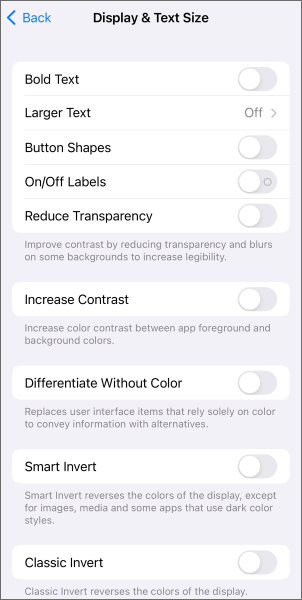
Вы также можете устранить проблему мерцания и сбоев экрана, отключив функцию «Уменьшить точку белого». Ниже описано, как исправить сбой на экране iPhone, отключив функцию «Уменьшить точку белого»:
Просто повторите первые два шага Исправления 5 . Затем перейдите вниз по меню к функции «Уменьшить точку белого» . Переключите переключатель рядом с этой функцией, чтобы отключить ее .
Вы можете заметить, что ваш iPhone мерцает при открытии определенного приложения. Принудительное закрытие приложения может помочь вам решить проблему. Вы можете использовать следующие шаги, чтобы принудительно остановить определенное приложение:
Шаг 1. Начните с двойного щелчка по кнопке «Домой» на вашем iPhone. Либо проведите пальцем вверх по главному экрану, чтобы просмотреть все фоновые приложения.
Шаг 2. Определите конкретное приложение, из-за которого экран вашего iPhone глючит. Проведите пальцем вверх и за пределы главного экрана, чтобы выйти из него.

Кроме того, вспомните, устанавливали ли вы какие-либо приложения до того, как возникла проблема с сбоем экрана. Проблема может быть вызвана установкой приложений из других источников, кроме Apps Store , или джейлбрейком вашего устройства.
Удалите приложения, используя следующий процесс:
Шаг 1. Нажмите кнопку «Домой» на вашем iPhone, чтобы получить доступ ко всем приложениям. Вы также можете провести вверх по главному экрану.
Шаг 2. Определите конкретное приложение, которое, по вашему мнению, является причиной проблемы. Нажмите и удерживайте значок приложения.
Шаг 3. В левом верхнем углу значка проблемного приложения появится значок «-» . Нажмите на значок «-» . Нажмите «Удалить приложение», чтобы удалить приложение с вашего устройства.

Если вы столкнулись с проблемой невозможности удаления приложений на iPhone , ознакомьтесь с этим руководством >
Не можете удалить приложения на iPhone? Проверьте, могут ли помочь приведенные здесь 8 исправлений!Обновление операционной системы вашего iPhone до последней версии улучшает его функции безопасности и устраняет программные сбои. Чтобы поддерживать iOS вашего гаджета в актуальном состоянии, выполните следующие действия:
Шаг 1. Перейдите в настройки вашего iPhone и нажмите « Общие ».
Шаг 2. Затем перейдите в раздел «Общие настройки» и нажмите «Обновление программного обеспечения» .
Шаг 3. Нажмите «Загрузить и установить», чтобы установить все доступные обновления. Перед обновлением iOS убедитесь, что у вас стабильное подключение к Интернету.

Режим обновления прошивки устройства (DFU) — это процесс, позволяющий изменить операционную систему вашего iPhone. Ниже описано, как решить проблему сбоя экрана вашего iPhone, переведя iPhone в режим DFU :
Шаг 1. Нажмите и отпустите кнопку увеличения громкости , затем то же самое с кнопкой уменьшения громкости .

Шаг 2. Нажмите и удерживайте боковую кнопку, пока экран не станет черным, затем продолжайте удерживать боковую кнопку и кнопку уменьшения громкости в течение 5 секунд.
Шаг 3. Через 5 секунд отпустите боковую клавишу и удерживайте клавишу уменьшения громкости , пока iPhone не появится на вашем компьютере.
Шаг 4. Когда появится сообщение iTunes, нажмите «ОК» , а затем выберите «Восстановить iPhone», чтобы решить проблему.

Другой способ решить проблему сбоев iPhone — это сброс всех его настроек или сброс настроек к заводским настройкам. Вам следует использовать это в крайнем случае, так как это сотрет ваши данные.
Вот процесс сброса/возврата к заводским настройкам вашего iPhone:
Шаг 1. Создайте резервную копию своего iDevice , чтобы обеспечить безопасность ваших бесценных данных.
Шаг 2. Откройте приложение «Настройки» и выберите « Основные» > «Перенос или сброс iPhone» .

Шаг 3. Чтобы сбросить настройки телефона, выберите «Сброс» > «Сбросить все настройки» .
Чтобы восстановить заводские настройки iPhone , выберите «Стереть все содержимое и настройки» , затем следуйте инструкциям на экране, чтобы завершить процесс сброса.
В телефоне возникла аппаратная проблема, если вы пытались решить проблему сбоя с помощью вышеуказанных исправлений, но она не устранена. Если на устройство распространяется гарантия, обратитесь в службу поддержки Apple, чтобы отремонтировать его за небольшую плату.

Сбой на экране iPhone может стать неприятным испытанием. Если у вас возникла проблема, попробуйте любое из вышеперечисленных исправлений, чтобы решить ее. Однако мы рекомендуем вам использовать iOS System Recovery , профессиональное средство устранения проблем iOS . Он гарантирует 100% успешность ремонта iOS , прост в использовании и изначально работает со всеми устройствами iOS .
Похожие статьи:
Почему мой телефон глючит? Советы и рекомендации по устранению неполадок
Как остановить мерцание экрана iPhone: советы и рекомендации по устранению неполадок
Как исправить самостоятельное нажатие iPhone: 11 практических способов?
Устранение неполадок, связанных с неработающей нижней частью экрана iPhone — обновление 2024 г.